Интеграция Яндекс Телефонии
Для настройки интеграции вам нужно зарегистрироваться на сервисе WireCRM https://wirecrm.com или авторизоваться в личном кабинете, если вы уже имеете аккаунт в данном сервисе, затем вам необходимо установить приложение Интеграция Яндекс Телефонии из магазина приложений https://secure.wirecrm.com/marketplace, оно находится на вкладке Интеграции или просто пройти по ссылке https://secure.wirecrm.com/marketplace/127.

Получаем ключ авторизации в личном кабинете Яндекс Телефонии. Эту информацию вы можете получить на странице Настройки — API.
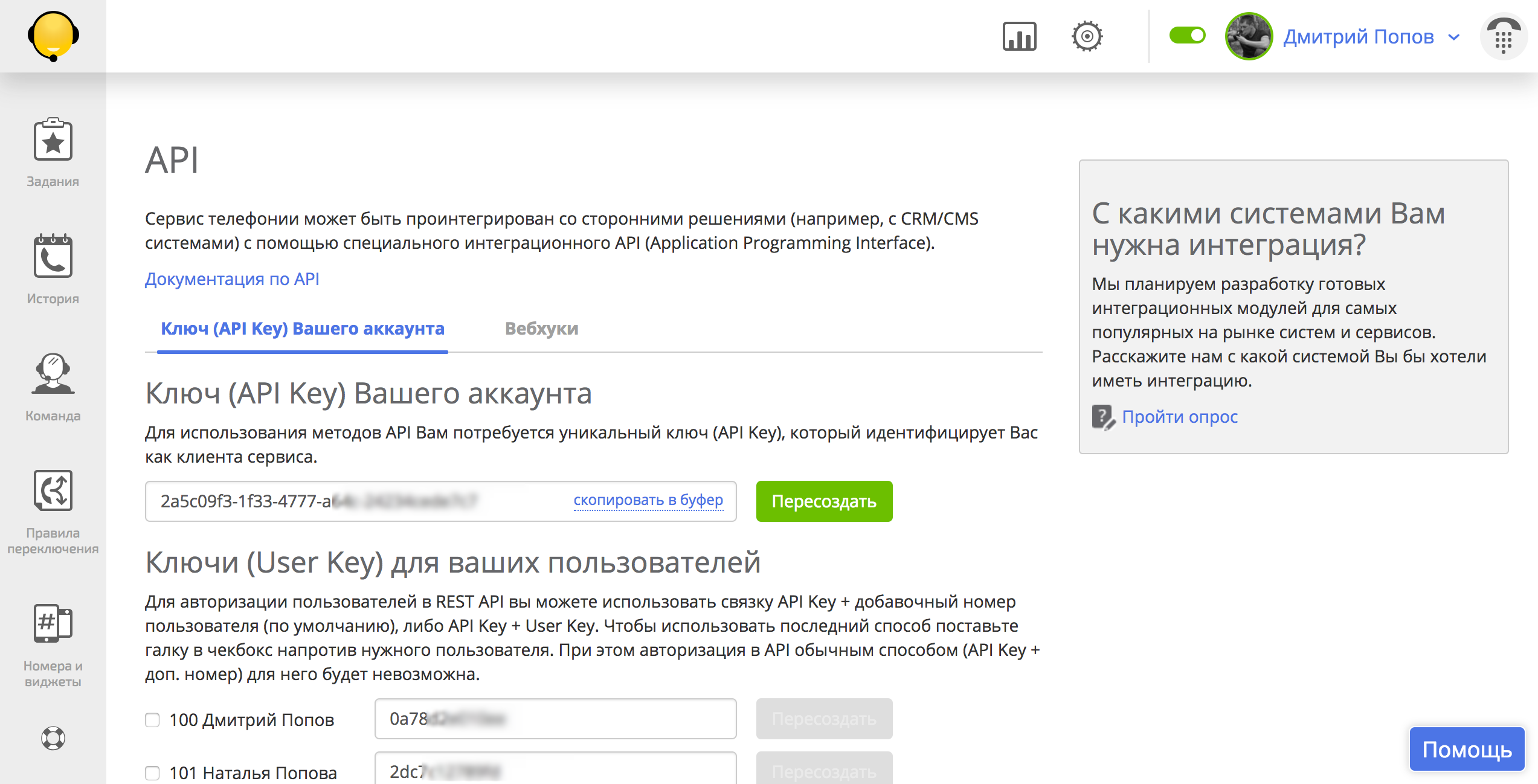
Вводим в WireCRM на странице установленного приложения ключ авторизации и внутренний номер сотрудника с правами администратора, это можно сделать по ссылке https://secure.wirecrm.com/yandex-telephony и нажать кнопку Подключиться, если все прошло успешно вы увидите фразу подключено и список последних звонков.
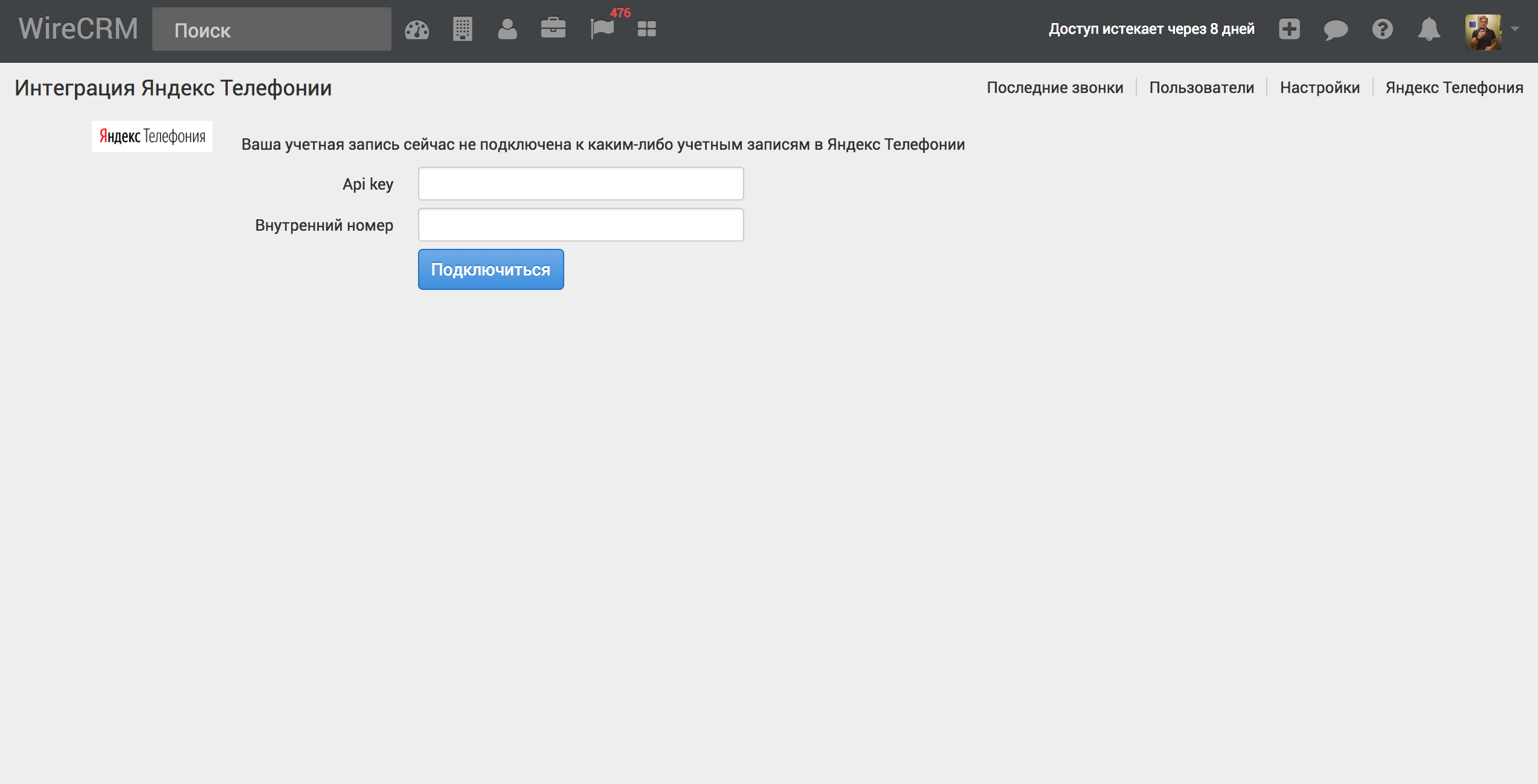
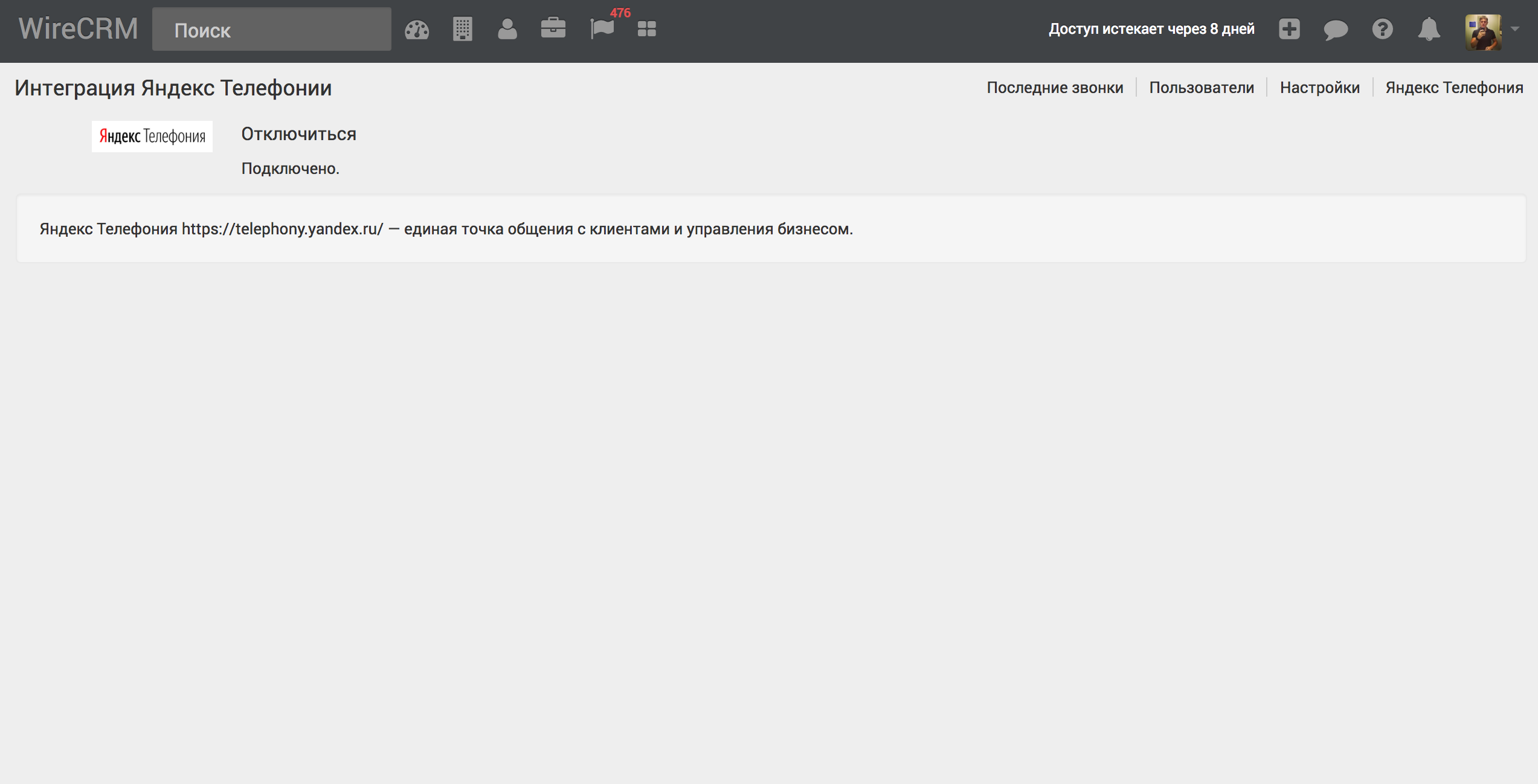
Чтобы совершать исходящие звонки из CRM, необходимо настроить соответствие пользователей CRM и пользователей облачной АТС Яндекс Телефонии, делается это на странице Пользователи https://secure.wirecrm.com/yandex-telephony/employee. Нужно указать внутренние номера и нажать кнопку Сохранить.
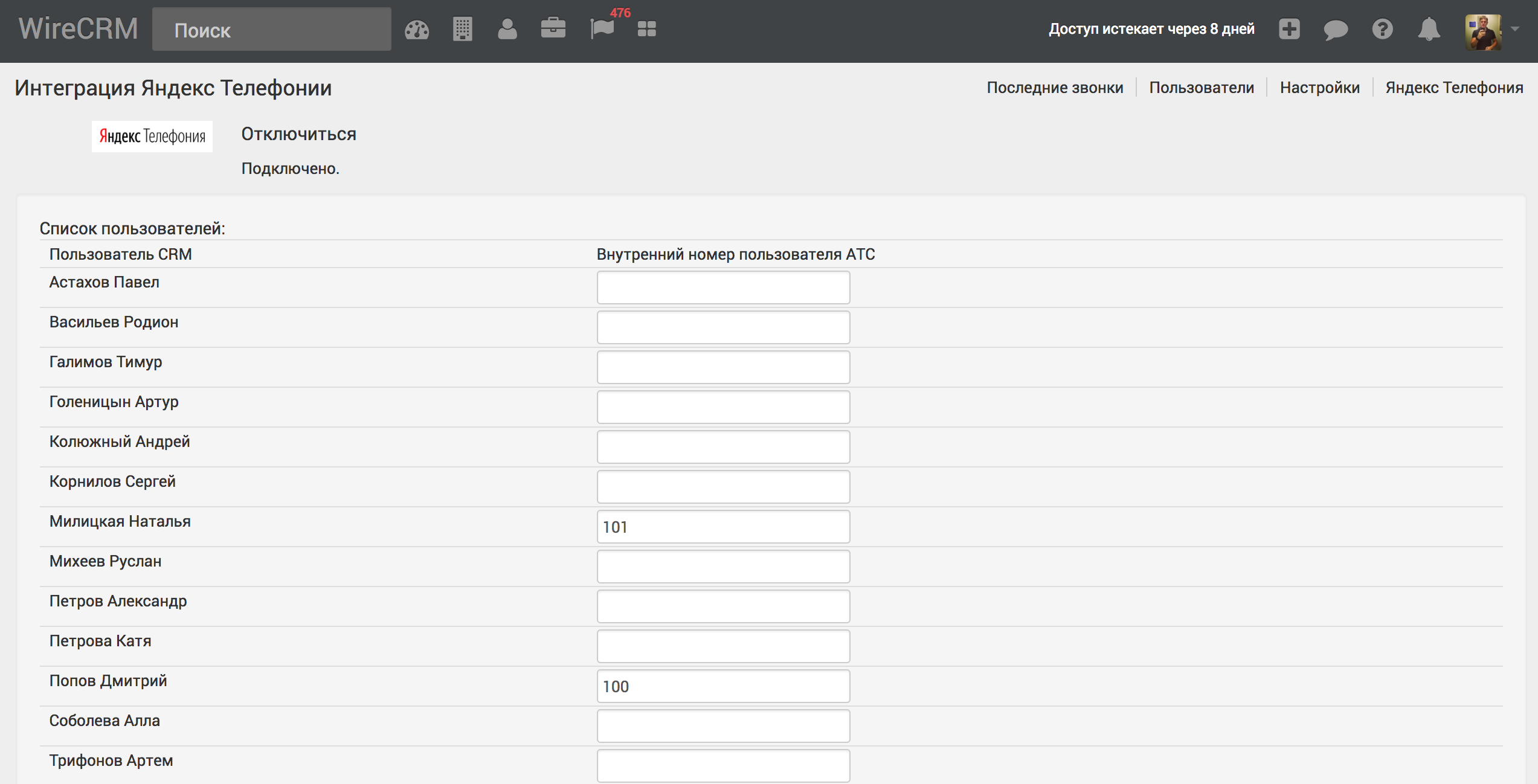
После настройки соответствия пользователей, вы можете совершать исходящие вызовы, для этого нужно кликнуть на номере телефона в CRM, это можно сделать в списках Организации и Контакты, в карточках клиента или в связанных списках, то есть в любом месте CRM системы, где есть кликабельный номер телефона.
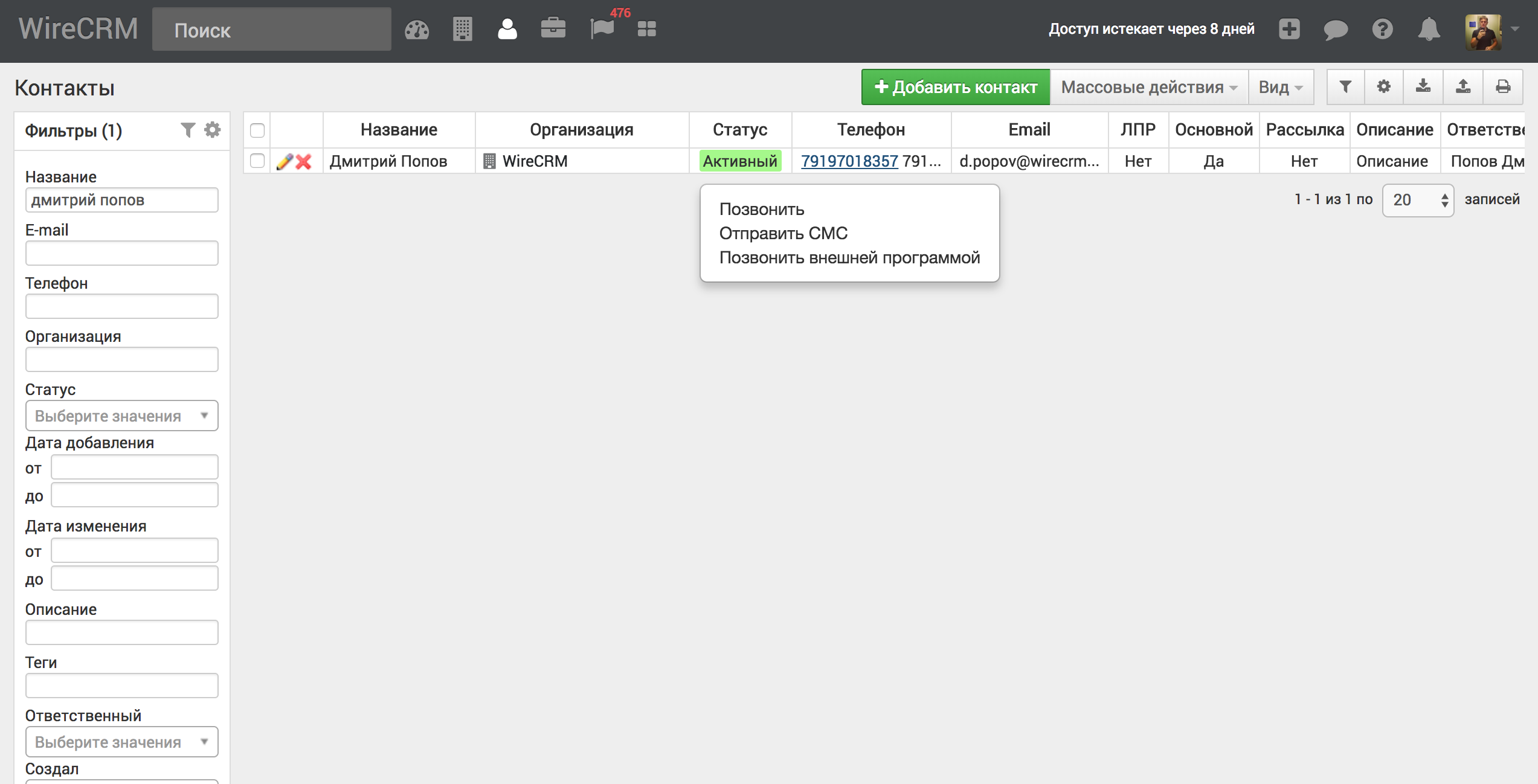
При клике на номер телефона появится всплывающее меню Позвонить, вам нужно выбрать пункт Яндекс Телефония, после этого откроется окно с вебфоном, после нажатия на кнопку Позвонить будет инициирован звонок клиенту и будет автоматически создана активность с типом звонок и названием Исходящий звонок Яндекс Телефонии, активность будет привязана к контакту или организации.
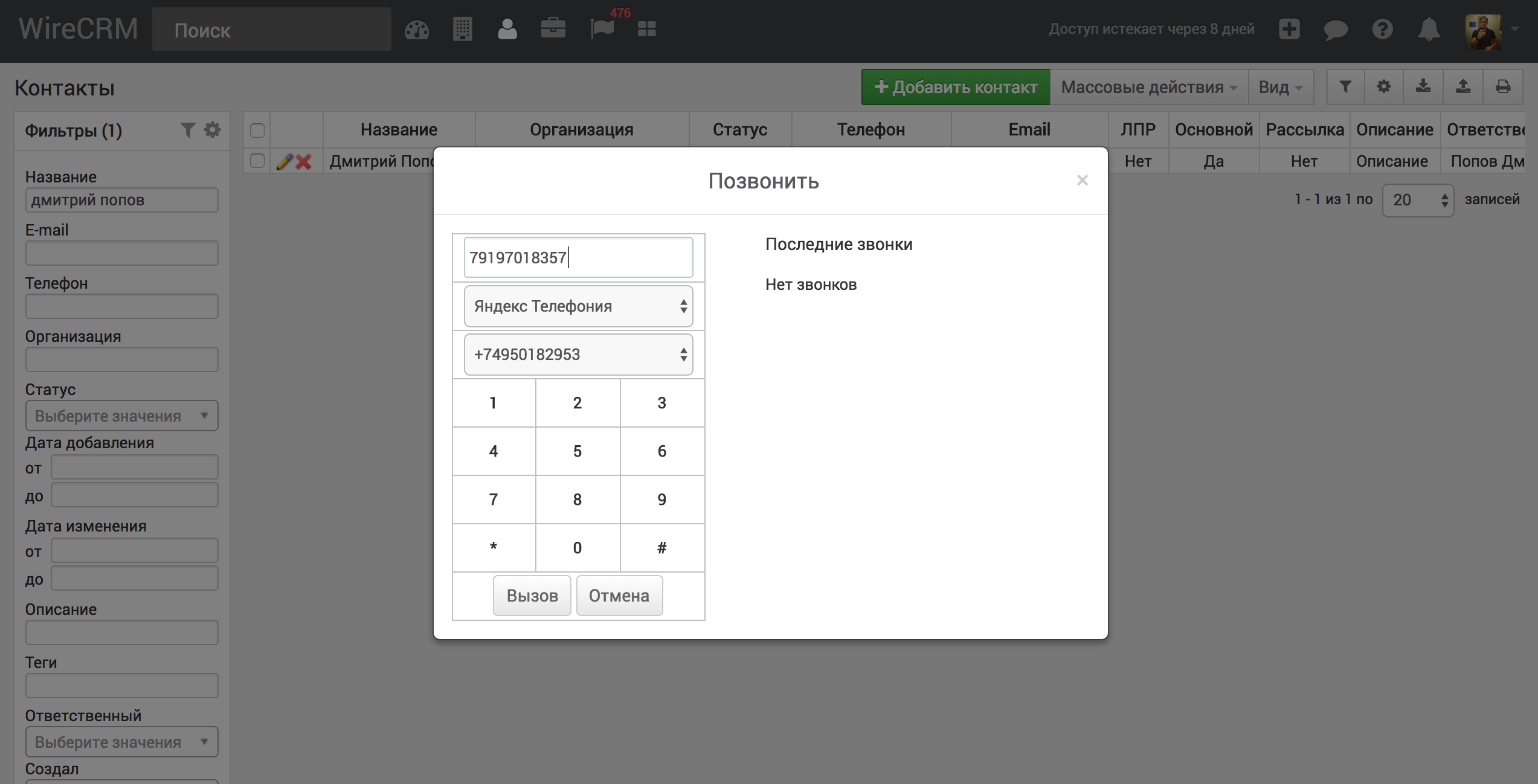
Для того, чтобы в CRM фиксировать входящие вызовы, необходимо настроить уведомления о входящих звонках, для этого нужно на странице настроек https://secure.wirecrm.com/yandex-telephony/settings сгенерировать ссылку для уведомлений о звонках и указать пользователя для логирования звонков.
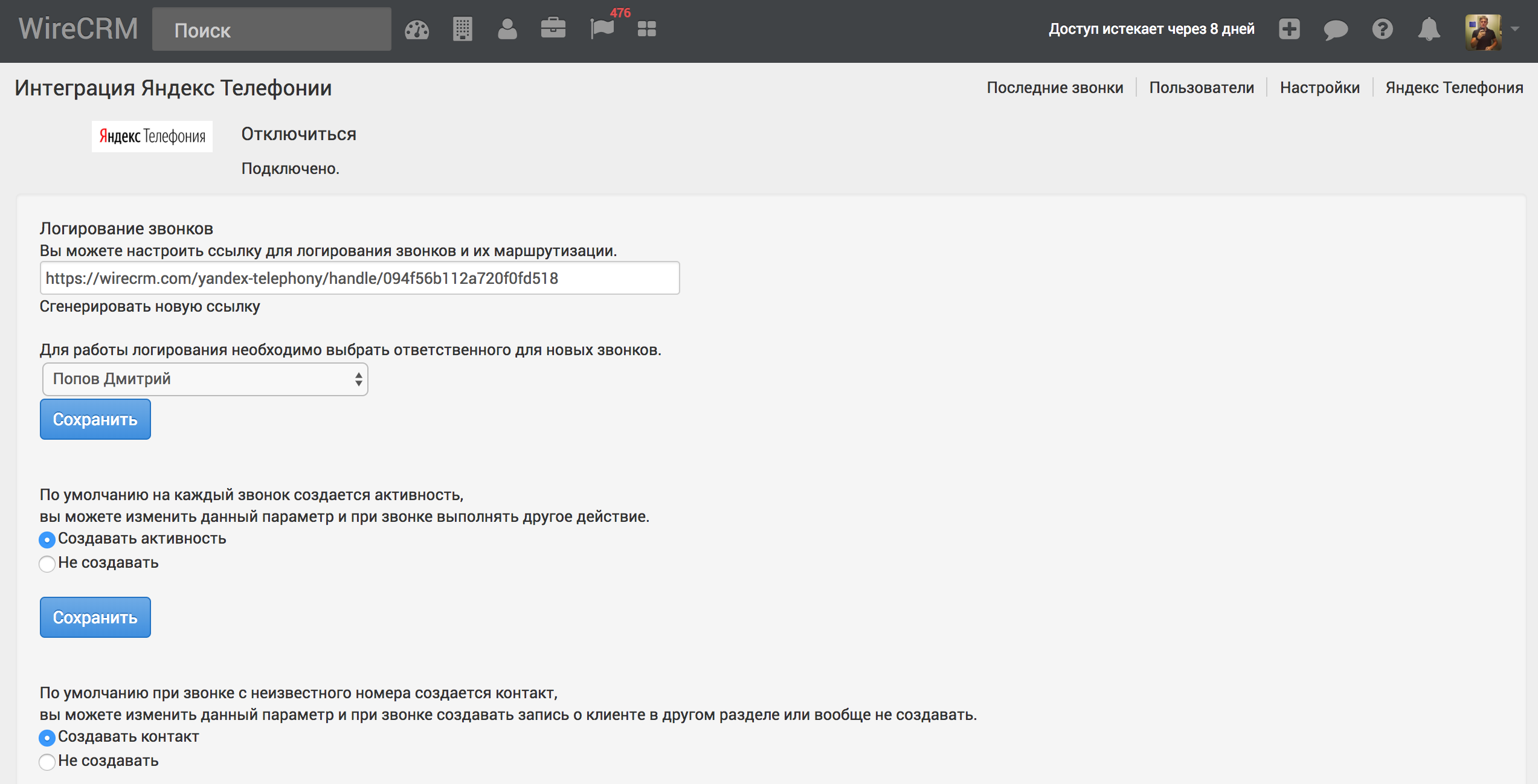
Далее в личном кабинете Яндекс Телефонии нужно настроить Вебхук, делается это на странице Настройки — API — Вебхуки. Копируем сгенерированную выше ссылку и вставляем ее в соответствующее поле адреса вебхука.
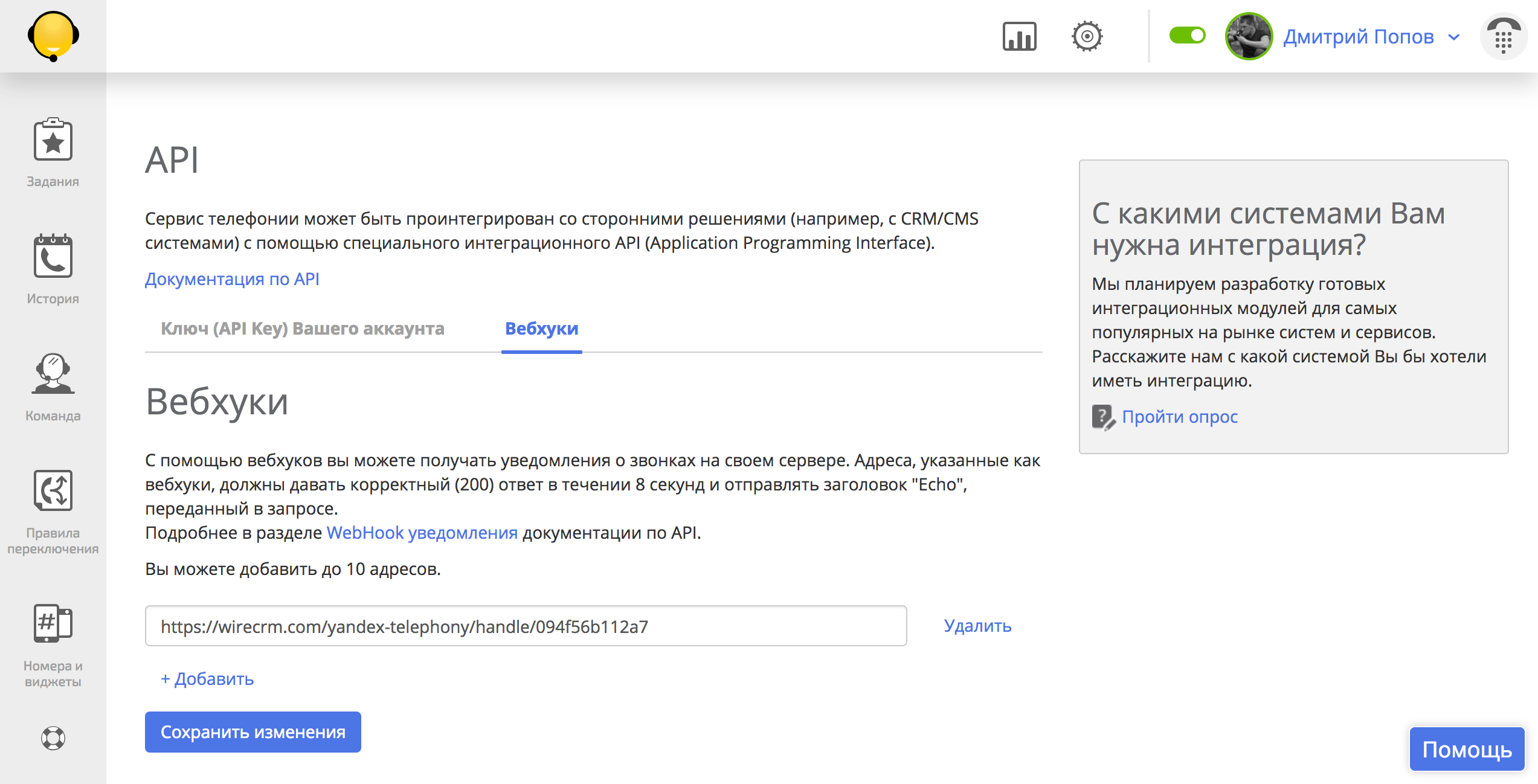
Если все настроено корректно, то при исходящих и входящих звонках в CRM системе будут созданы активности Входящий и исходящий звонок Яндекс Телефонии.
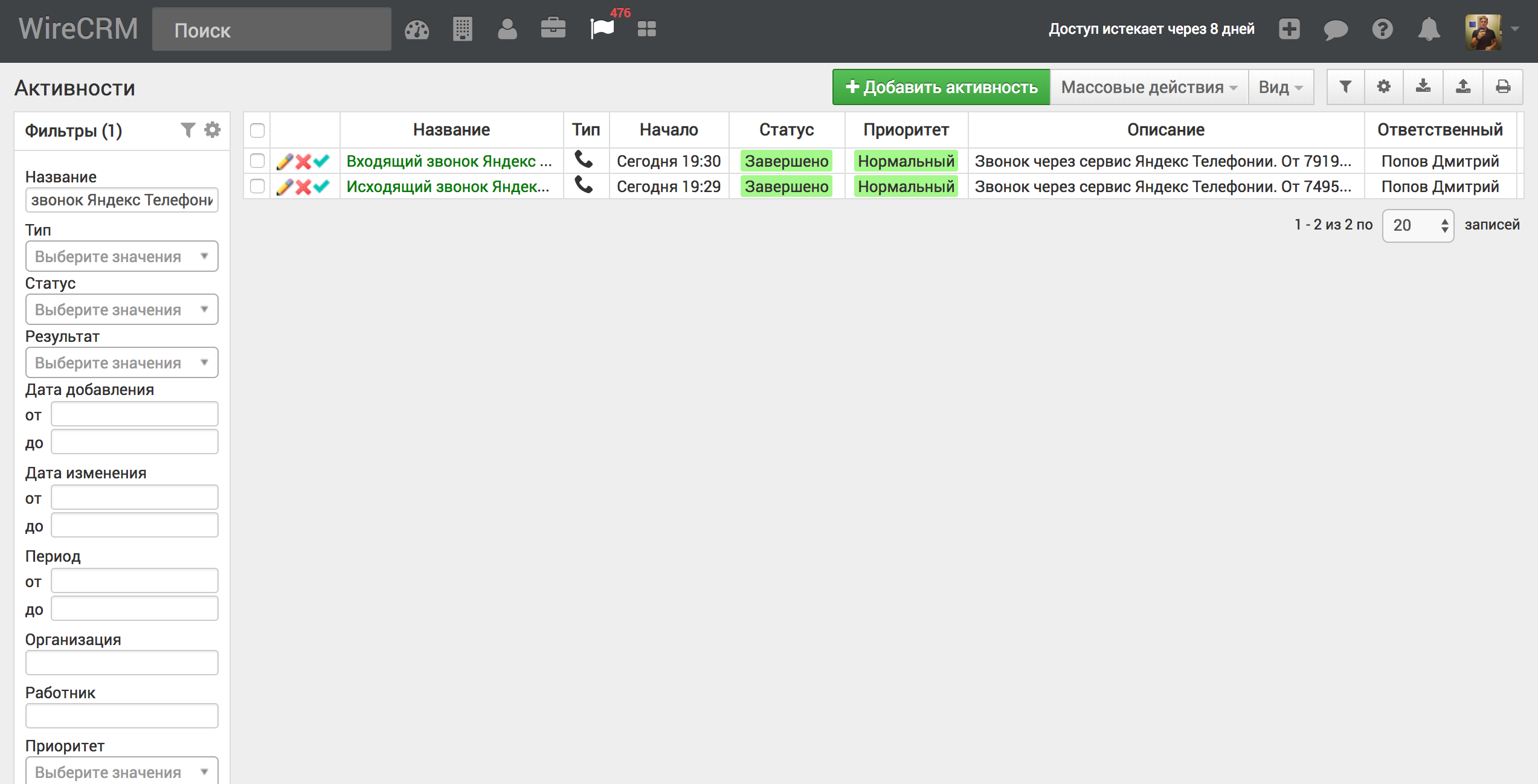
Также вы можете настроить показ всплывающей карточки при входящем звонке.

Получаем ключ авторизации в личном кабинете Яндекс Телефонии. Эту информацию вы можете получить на странице Настройки — API.
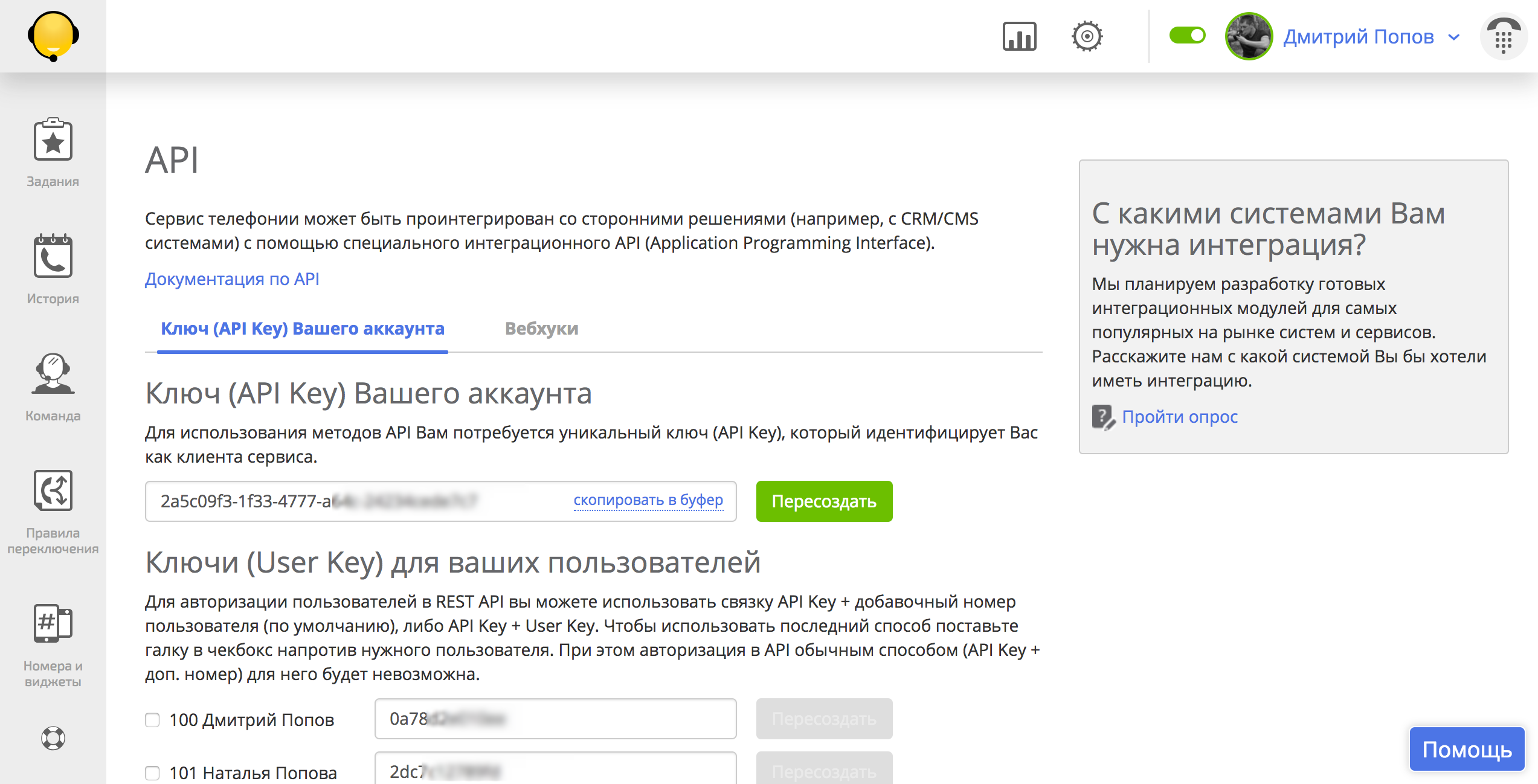
Вводим в WireCRM на странице установленного приложения ключ авторизации и внутренний номер сотрудника с правами администратора, это можно сделать по ссылке https://secure.wirecrm.com/yandex-telephony и нажать кнопку Подключиться, если все прошло успешно вы увидите фразу подключено и список последних звонков.
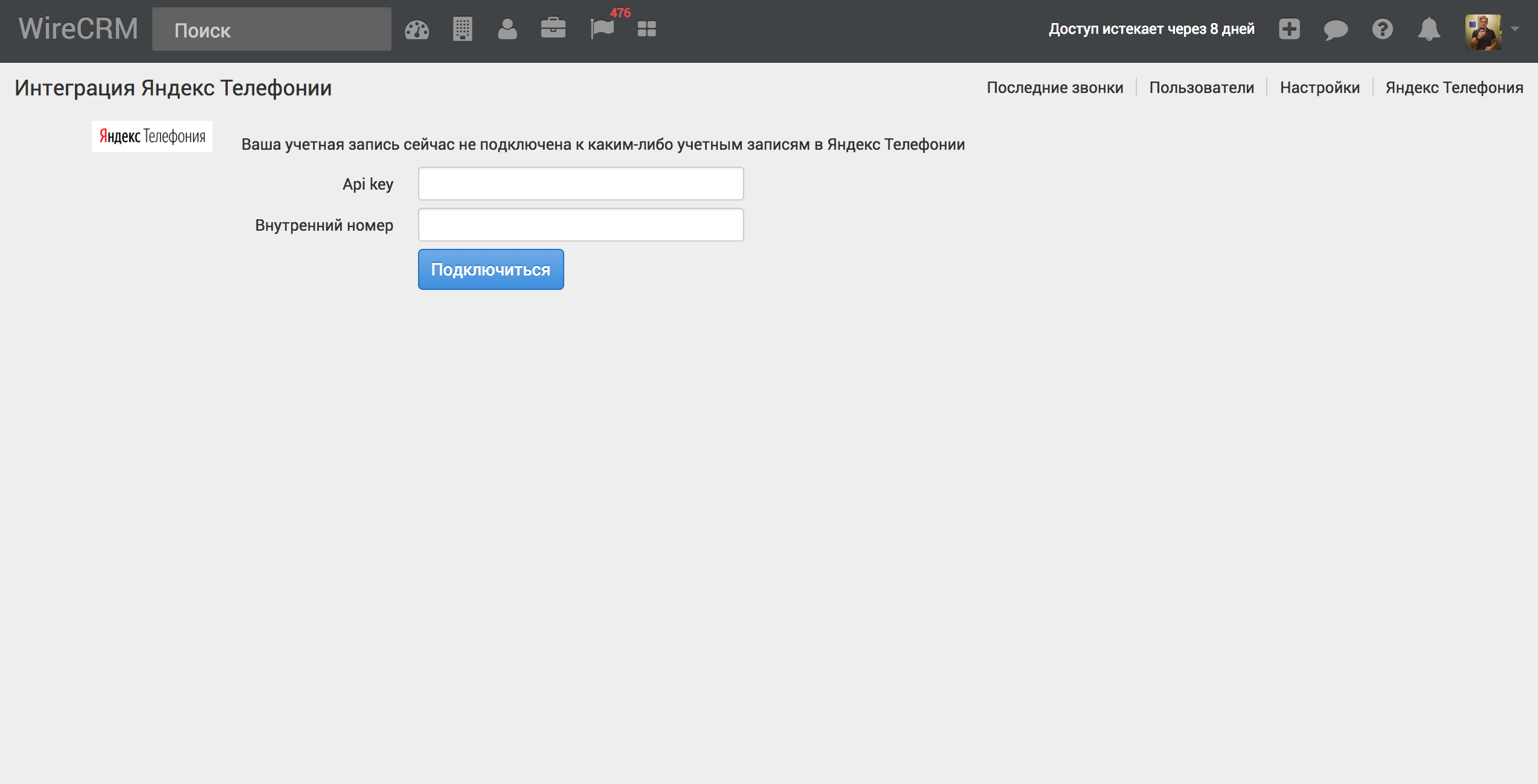
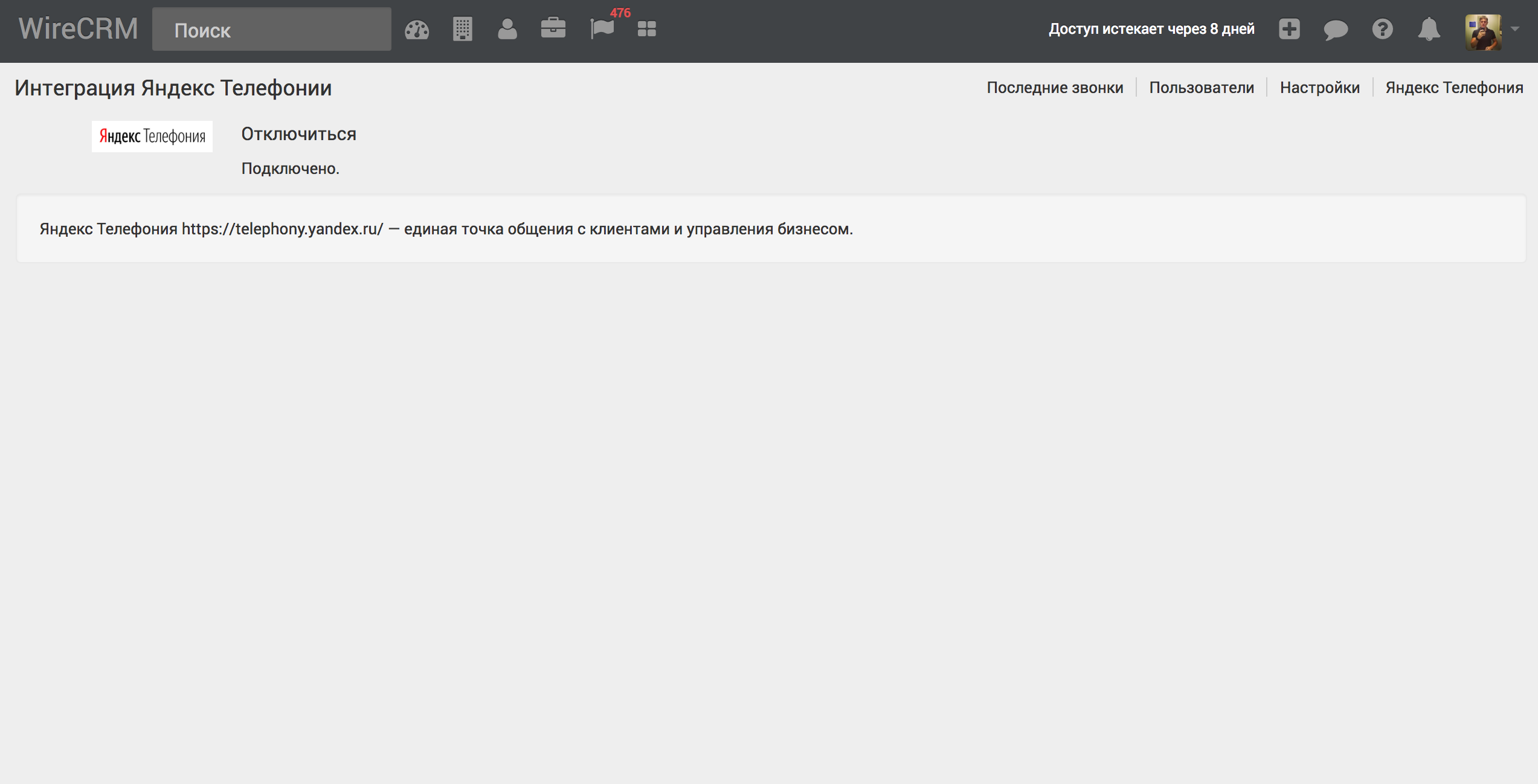
Чтобы совершать исходящие звонки из CRM, необходимо настроить соответствие пользователей CRM и пользователей облачной АТС Яндекс Телефонии, делается это на странице Пользователи https://secure.wirecrm.com/yandex-telephony/employee. Нужно указать внутренние номера и нажать кнопку Сохранить.
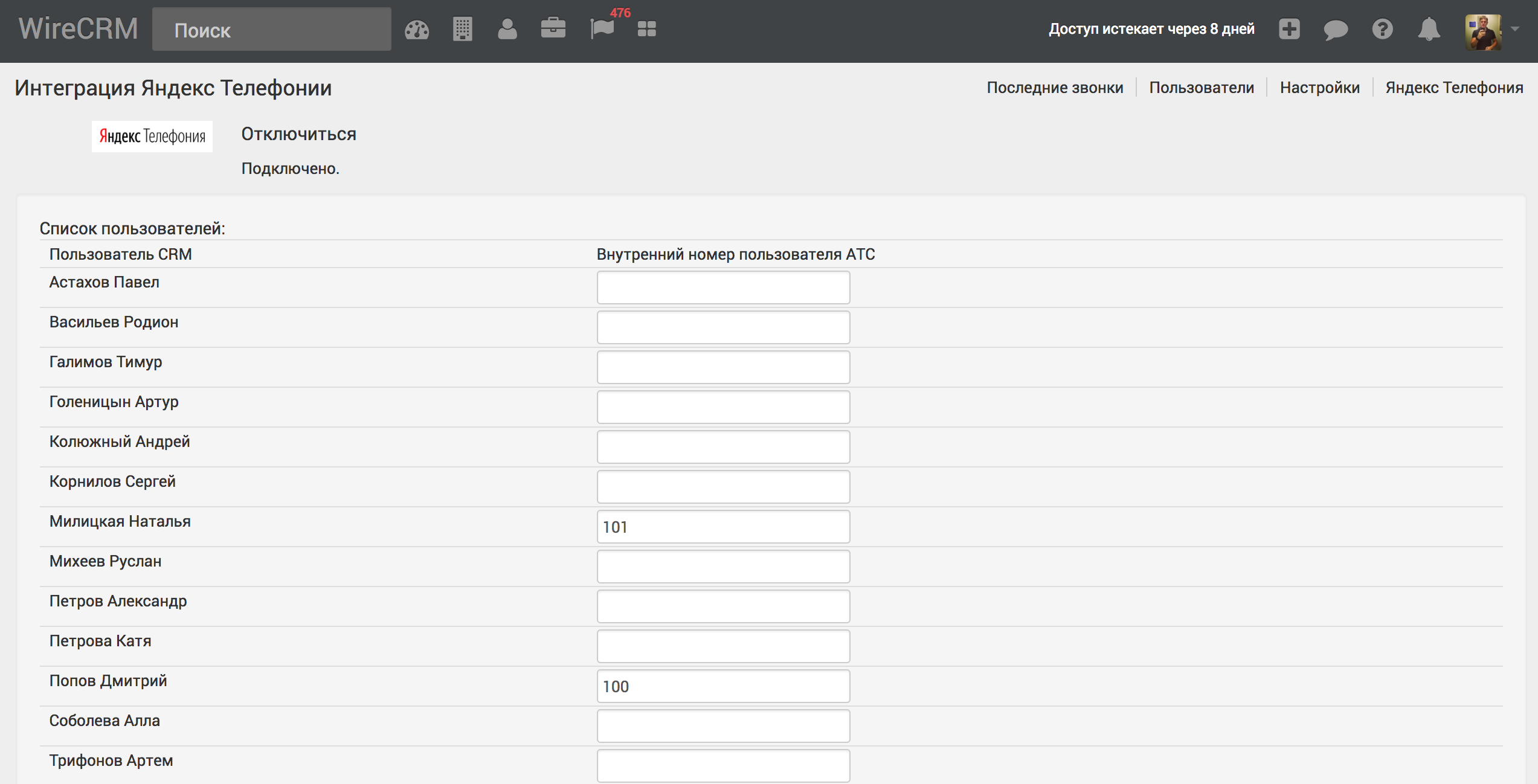
После настройки соответствия пользователей, вы можете совершать исходящие вызовы, для этого нужно кликнуть на номере телефона в CRM, это можно сделать в списках Организации и Контакты, в карточках клиента или в связанных списках, то есть в любом месте CRM системы, где есть кликабельный номер телефона.
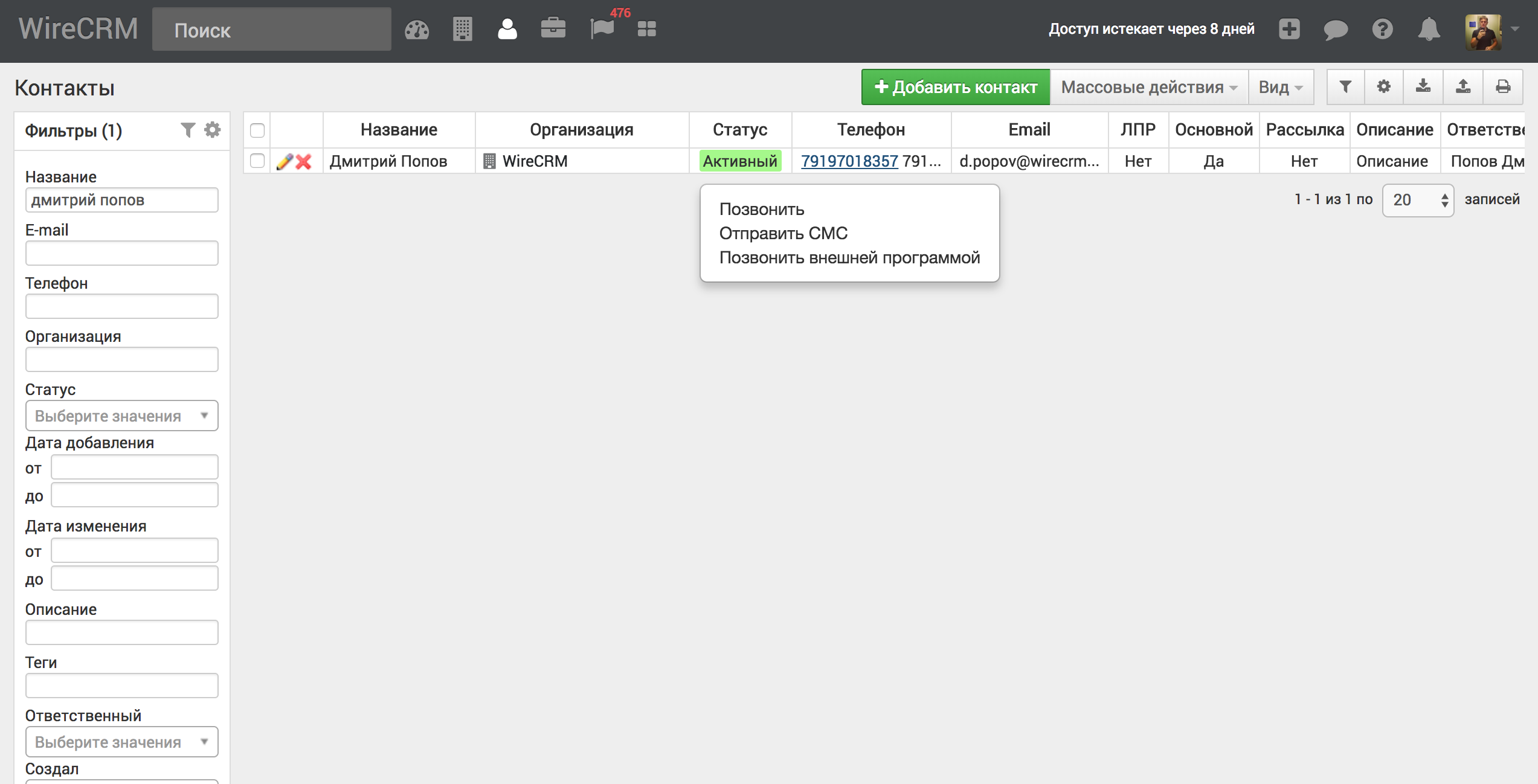
При клике на номер телефона появится всплывающее меню Позвонить, вам нужно выбрать пункт Яндекс Телефония, после этого откроется окно с вебфоном, после нажатия на кнопку Позвонить будет инициирован звонок клиенту и будет автоматически создана активность с типом звонок и названием Исходящий звонок Яндекс Телефонии, активность будет привязана к контакту или организации.
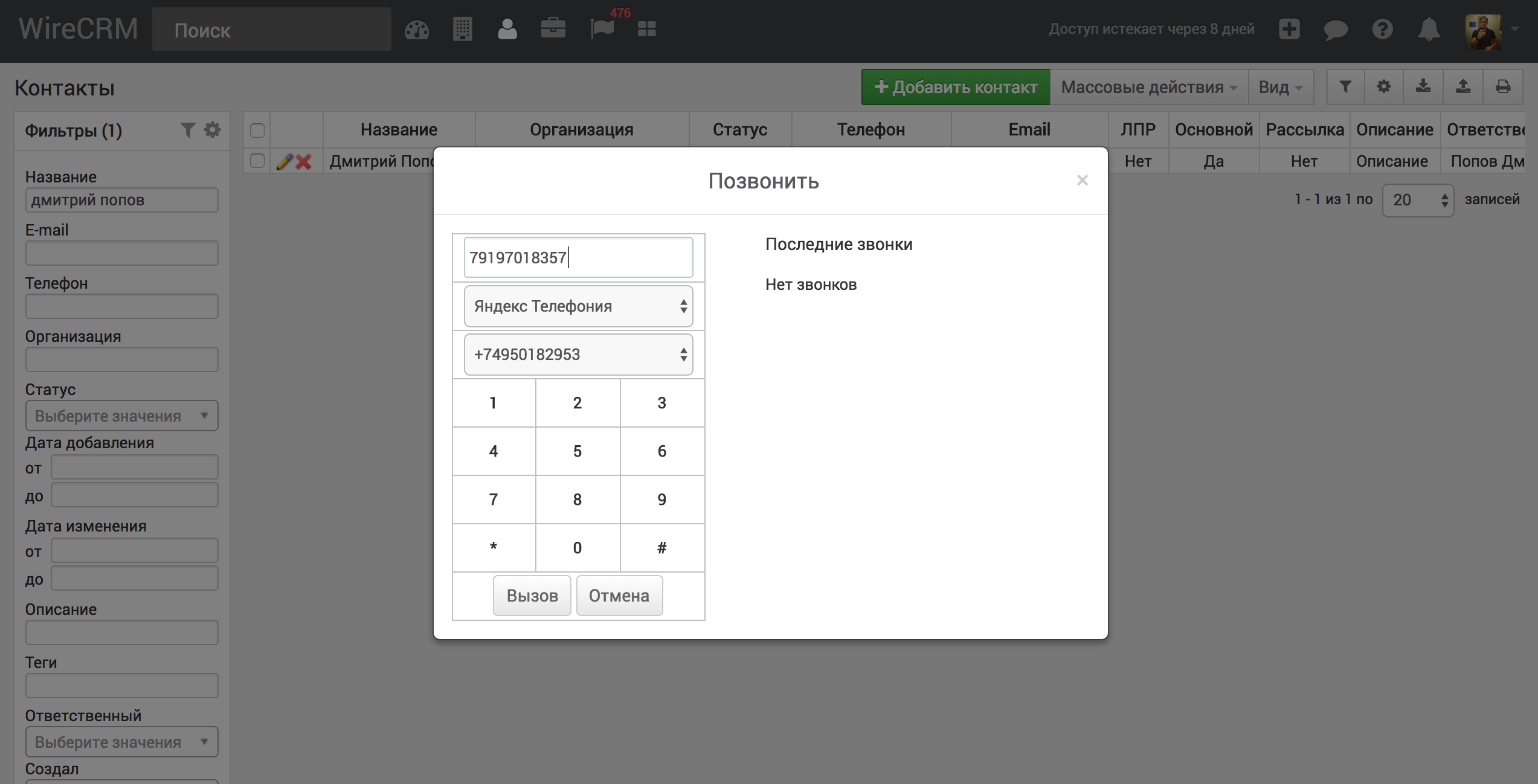
Для того, чтобы в CRM фиксировать входящие вызовы, необходимо настроить уведомления о входящих звонках, для этого нужно на странице настроек https://secure.wirecrm.com/yandex-telephony/settings сгенерировать ссылку для уведомлений о звонках и указать пользователя для логирования звонков.
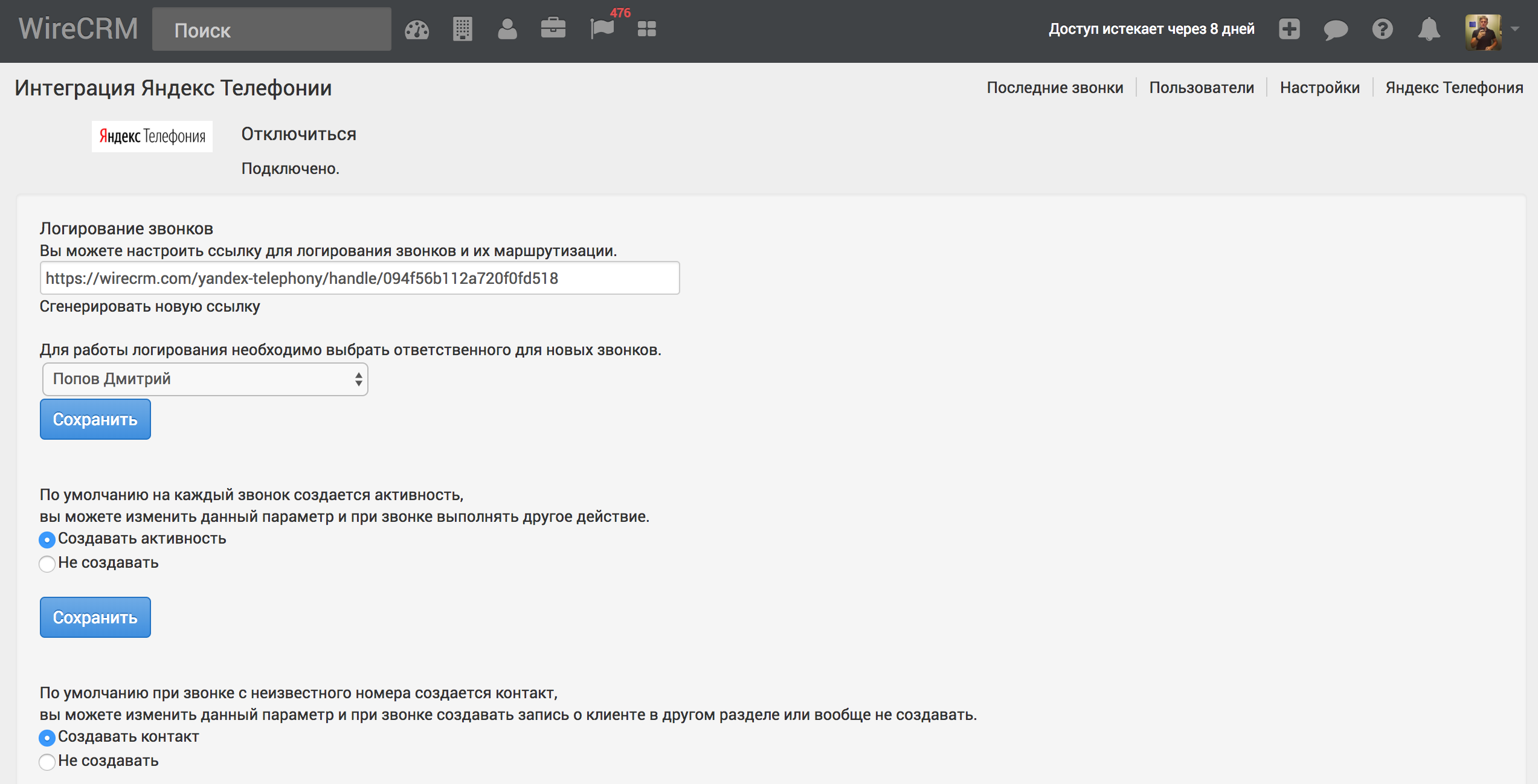
Далее в личном кабинете Яндекс Телефонии нужно настроить Вебхук, делается это на странице Настройки — API — Вебхуки. Копируем сгенерированную выше ссылку и вставляем ее в соответствующее поле адреса вебхука.
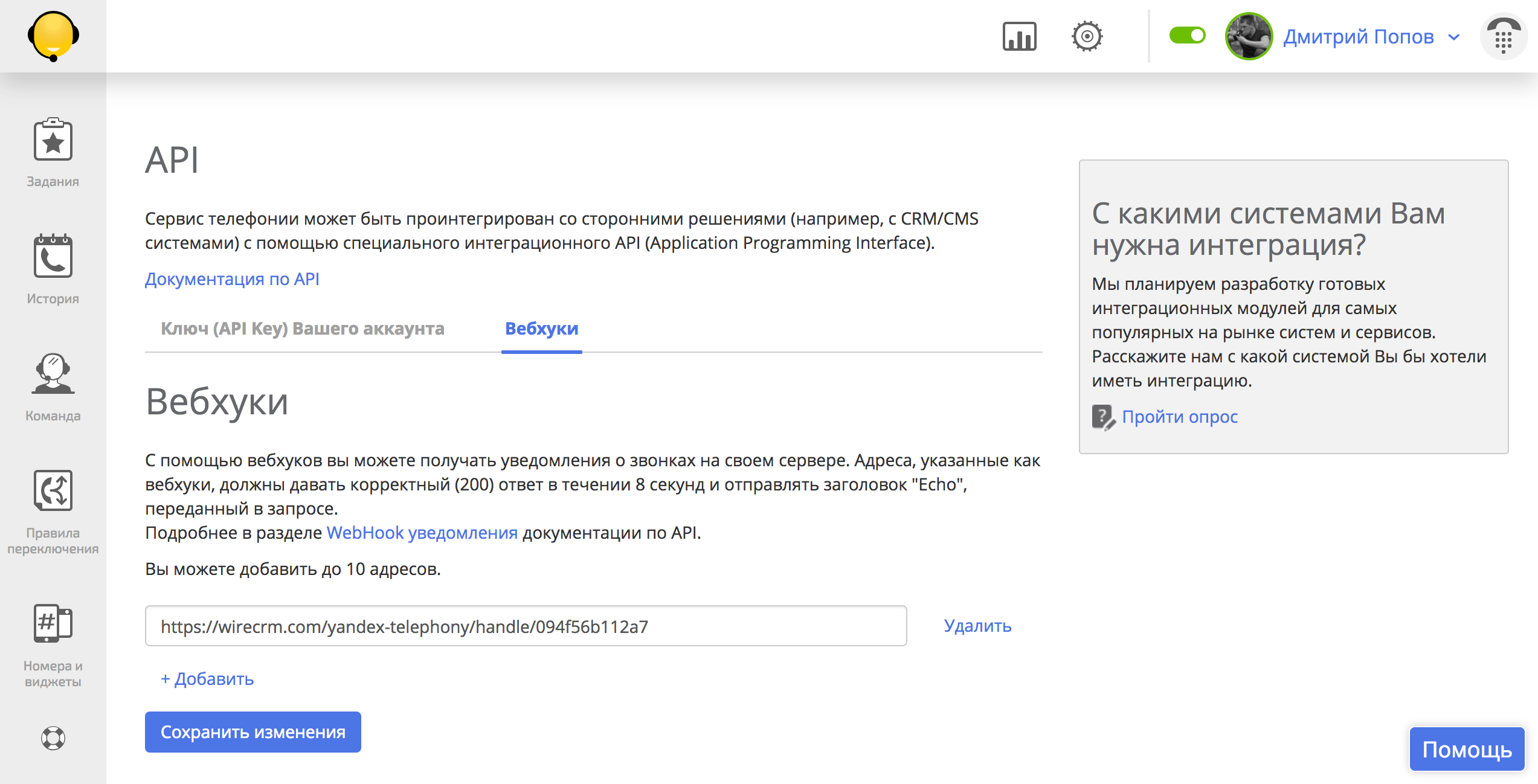
Если все настроено корректно, то при исходящих и входящих звонках в CRM системе будут созданы активности Входящий и исходящий звонок Яндекс Телефонии.
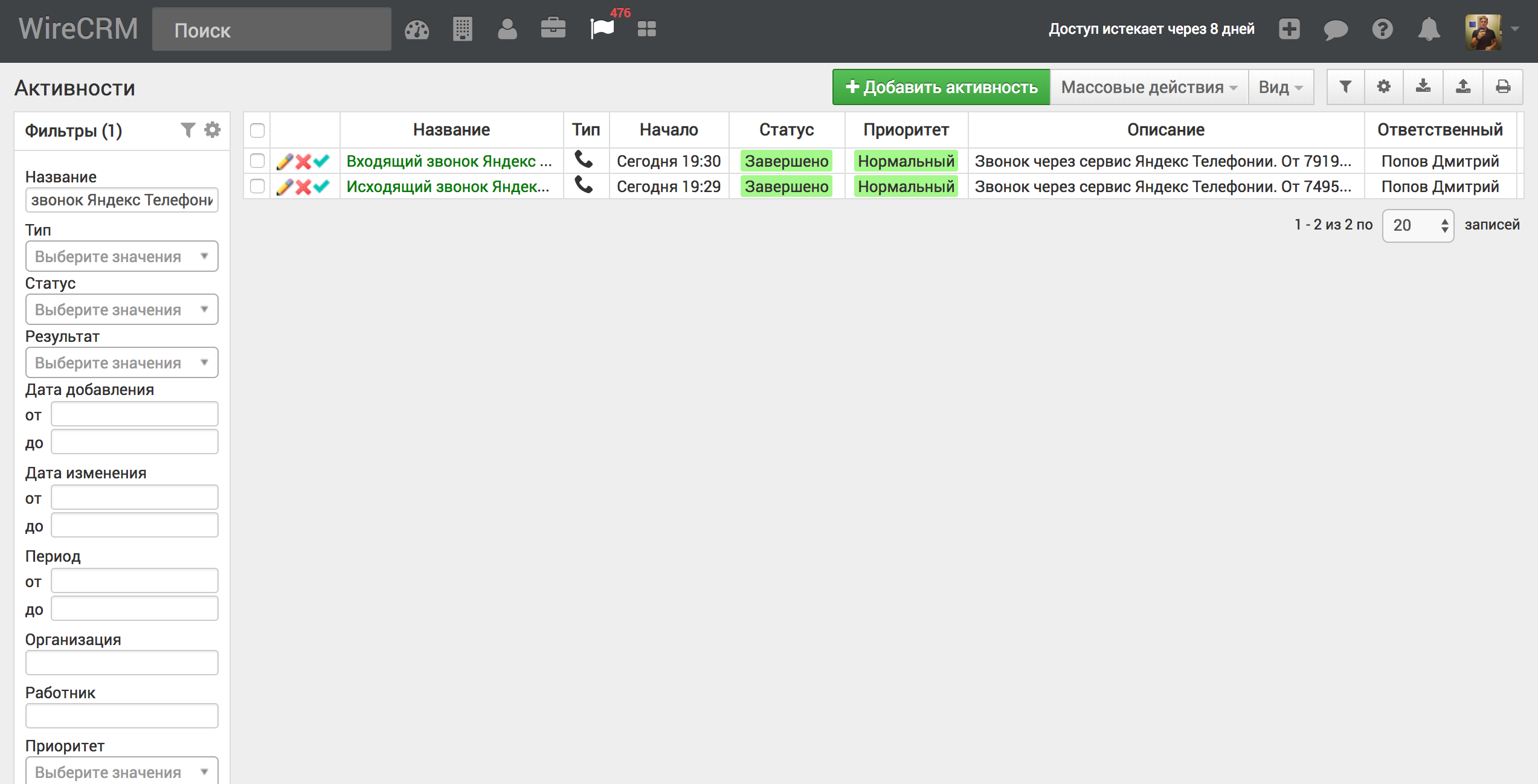
Также вы можете настроить показ всплывающей карточки при входящем звонке.
В WireCRM легко вести учет клиентов и продаж, работать с финансами и складом, создавать документы по шаблону. Первые 14 дней бесплатны для всех новых пользователей. Изучите возможности сервиса, ведите учет клиентов и пользуйтесь поддержкой наших специалистов!
Создать аккаунт
Создать аккаунт
Комментарии |




